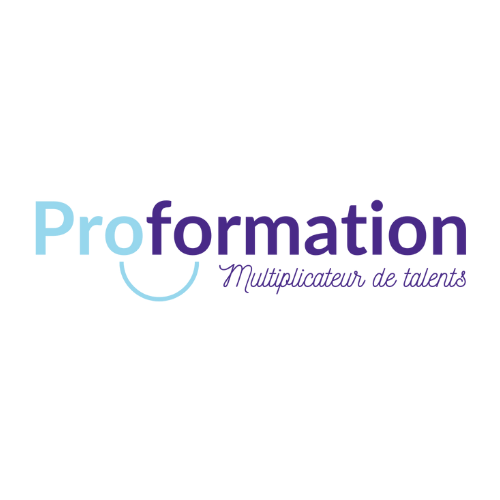Comment faire sur Excel pour compter les cellules avec une valeur ou même les cellules vides ? Il existe plusieurs fonctions : NB.SI, NB.SI.ENS et NBVAL. Sur une plage donnée, ces formules vous permettent de compter les cellules répondant à un critère précis. Il peut s’agir d’un chiffre, d’un mot, de la valeur d’une cellule ou même d’une comparaison. Dans cet article, nous vous expliquons Excel et comment compter le nombre de cellules contenant une valeur !
La fonction NB.SI pour compter le nombre de cellules Excel
La fonction NB.SI est très simple, car elle ne contient que deux paramètres (à savoir que les deux sont donc obligatoires). La formule est la suivante : =NB.SI(plage_de_cellules; condition_a_remplir).
Voici les paramètres sur la plage de cellules et le critère à remplir pour que la fonction affiche le résultat voulu :
- plage_de_cellules : il s’agit de toutes les cellules dans lesquels le décompte est effectué. Vous pouvez l’indiquer sous forme d’adresse (A1:C150) ou en tant que plage nommée (MesValeurs).
- condition_a_remplir : il s’agit de l’argument qui détermine quelle cellule sera prise en compte ou non dans le comptage. Vous pouvez mentionner un nombre, une expression, une référence ou une chaîne de texte.
Excel : compter le nombre de cellules contenant une valeur avec NB.SI
Les conditions de la formule
Puisqu’il s’agit de la manière la plus simple sur Excel de calculer le nombre de cellules répondant ou non au critère, attardons-nous sur la fonction NB.SI. Voici les différents types de conditions que vous pouvez utiliser en tant qu’argument :
- un nombre exact comme “95″ pour compter les cellules dont la valeur est égale à 95 ;
une comparaison numérique comme « <100 » pour compter les cellules qui contiennent un chiffre qui est inférieur à 100 ; - un texte exact comme « Pierre » pour compter le nombre de cellules qui contiennent le texte exact « Pierre » ;
- la référence à une cellule comme « B4 » pour compter toutes les cellules dont le contenu est égal au contenu de la cellule « B4”.
Les points d’attention
Une personne qui utilise la fonction NB.SI doit faire attention à quelques points précis, car même s’il s’agit d’une fonctionnalité simple à utiliser, les erreurs peuvent entraîner des problèmes. Pour obtenir le résultat que vous souhaitez afficher, faites attention à :
L’argument contenant la condition de comptage (condition_a_remplir) : il doit toujours se trouver entre guillemets. Même si vous utilisez des conditions numériques comme « 5 » ou des expressions avec un opérateur de comparaison comme « <10 », les guillemets sont essentiels.
La syntaxe : lors d’une comparaison entre les valeurs de la plage et la valeur d’une cellule particulière, l’opérateur est entouré de guillemets. Il est ensuite suivi de &, puis vient l’adresse de la cellule à la fin, le tout sas guillemets. En pratique, vous obtenez la formule suivante =NB.SI(A1:A1000; »<> » & D2).
La condition textuelle avec une longue chaîne de caractères (plus de 255 caractères) : il est possible que la fonction renvoie une erreur à la place du résultat recherché. Vous pouvez cependant contourner cette limitation en séparant le long texte en parties plus courtes (moins de 255 caractères chacune). Vous recomposez ensuite le tout grâce à l’opérateur de concaténation “&”. Cela donne =NB.SI(A1:A1000; »première … partie » & « seconde … partie »).
Pour aller plus loin : la fonction NB.SI.ENS et la fonction NBVAL
Fonction Excel NB.SI.ENS
La fonction Excel NB.SI.ENS affiche le nombre de cellules correspondant à plusieurs critères (il n’y a qu’un seul critère dans la fonction NB.SI). Elle peut être utilisée pour compter des valeurs si les cellules correspondantes remplissent en même temps les conditions (jusqu’à 127 conditions possibles), qui peuvent être des dates, des nombres, du texte ou des formules. Cette fonctionnalité Excel tient aussi compte des opérateurs logiques (>,<,<> et =) et des caractères génériques (* et ?) pour identifier des correspondances partielles. Attention toutefois : plus vous fournirez de détails et de conditions, plus vous augmentez le risque d’erreurs !
Voici sa syntaxe : =NB.SI.ENS(Plage_critères1;Critères1;Plage_critères2;Critères2;…;Plage_critères127;Critères127).
Fonction Excel NBVAL
La fonction NBVAL fait partie des fonctions les plus utilisées et les plus « utiles » d’Excel 2016 pour Mac et PC. Elle vous permet de compter le nombre de cellules non vides dans une ou plusieurs plages définies. Elle fonctionne sur les cellules contenant tout type d’information (numérique, textuelle, date, erreur, etc.). Si la plage possède une cellule qui envoie une chaîne vide, la fonction NBVAL compte cette valeur.
Sa syntaxe est simple : =NBVAL(Plage1; Plage2; Plage3;…).
Une formation Excel pour compter le nombre de cellules contenant une valeur
Pour améliorer vos compétences en bureautique et tout particulièrement sur le tableau Microsoft Excel, découvrez notre formation bureautique Excel. Vous apprendrez avec un formateur Excel dédié, qui sera en mesure de vous aider à maîtriser toutes les fonctions Excel, des plus simples aux plus complexes. Vous aurez comment compter le nombre de cellules contenant une valeur, faire des graphiques ou encore créer un tableau croisé dynamique.
Peu importe votre niveau initial, nous nous adaptons à vos besoins réels pour vous enseigner des compétences opérationnelles. L’objectif, c’est que vous puissiez appliquer directement vos nouvelles connaissances sur vos propres tableaux et données Excel, pour un apprentissage sur-mesure et progressif. Accédez à tout moment à nos modules de cours en ligne et bénéficiez de l’accompagnement personnalisé de votre formateur, avec des cours particuliers. Même les fonctions les plus compliquées comme les tableaux croisés dynamiques n’auront bientôt plus aucun secret pour vous !